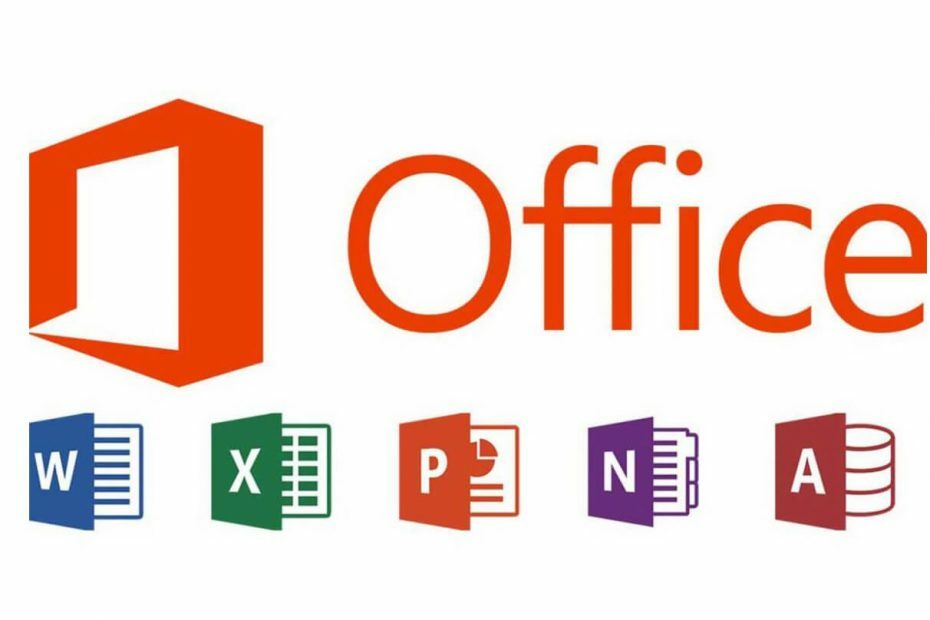
Den senaste Microsoft Office Insider-versionen introducerade en ny kontohanterare för Office-användare som gör det lättare för dem att hantera flera Office-konton.
Den här nya kontohanteraren tillåter användare att hantera sina olika konton genom att anpassa dem till en lista. Användare kan enkelt växla mellan olika Microsoft-konton utan problem nu.
Microsoft erbjuder två typer av konton för Office-prenumeration. Dessa är personliga konton och arbetskonton. Båda dessa konton kräver en Lösenord och e-post för att logga in.
Möt den nya Microsoft Office-kontohanteraren
Den här nya kontohanteraren tar in alla dina Office-konton. Den berättar vilket konto du är inloggad just nu och vilka andra kontomöjligheter du kan byta till.
Det betyder att du kan se antingen att du är inloggad från ditt personliga konto eller företagskonto och byta konto från personligt till företagskonto och vice versa.
Den främsta anledningen till att använda den här funktionen är att undvika tvetydigheten som användarna kan stöta på när de hanterar sina konton. Problemet är att många användare inte kan förstå vilka konton de har och var och en av dem ska användas.
Det är tvetydigt för användaren att växla mellan personligt konto och arbete. Eftersom det inte är lätt för användaren att skilja på om det personliga kontot eller arbetskontot för närvarande är inloggat, eftersom den tidigare kontohanteraren inte kunde utföra en sådan uppgift.
Så Microsoft löser denna tvetydighet genom att introducera en ny Account Manager för Office-applikationer som Word, Excel, PowerPoint, OneNote, Access, Project, Publisher och Visio.
I de tidigare byggnaderna, om du vill byta till ett konto, var du tvungen att avsluta det aktiva kontot först. Den nya kontohanteraren sparar användare från besväret att logga ut ett konto och sedan logga in på ett annat konto eftersom olika konton nu kan användas samtidigt.
Du kan komma åt den här nya kontohanteraren genom att klicka på ditt namn längst upp till höger i Office-appen.
RELATERADE BERÄTTELSER FÖR ATT KONTROLLERA:
- Så här tar du helt bort Microsoft Office i Windows 10
- Har du inte Microsoft Office? Ladda ner gratis Word Viewer för .Docx-filer
- Hur man överför Microsoft Office Suite till en annan dator eller användare


